温馨提示:这篇文章已超过597天没有更新,请注意相关的内容是否还可用!
因为最新重新安装了win10系统,导致很多软件跟之前的都不太一样了,有一些不顺手,比如前几天写的“win10任务栏和操作中心显示灰色无法点击怎么解决?”还有一个问题就是今天要记录的,安装SVN之后桌面右键菜单没有“svn检出”命令,这操作就很不舒服,还得新建文件夹然后才能看见“svn检出”今天无意之中发现了问题所在,记录下win10桌面右键无法查看svn检出的原因。
按照网上的教程基本方法如下:
方案一
设置注册表信息,开始–运行–输入“regedit”进入注册表,进入目录:HKEY_CLASSES_ROOT/*/shellex/ContextMenuHandlers/TortoiseSVN
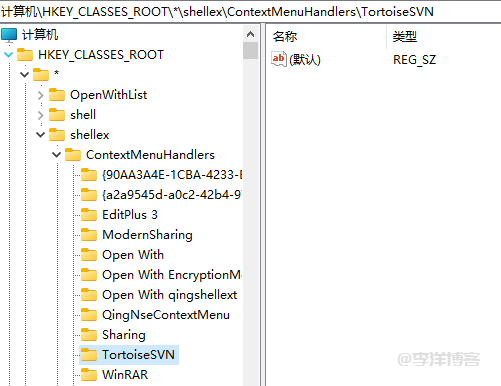
右键TortoiseSVN点击权限,找到如图中的高级功能:
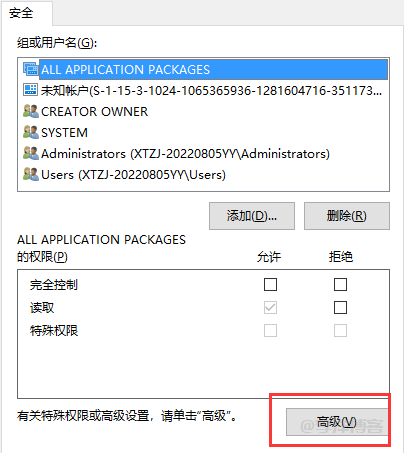
然后所有者由原来的(SYSTEM)更改成win10账户(一般默认是:administrator),点击如图的“更改”按钮:
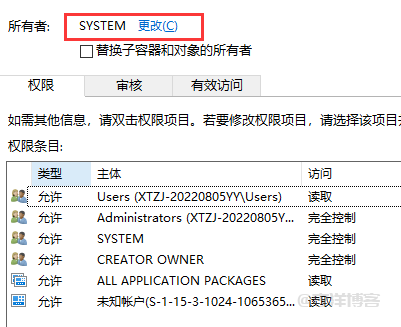
然后在弹出对话框中点击左下角,高级-在新窗口右侧点击立即查找-再找到Administrator点击确定,再点击确定,应用确定确定,有点乱哈?不用例会,找到账户之后一路确定到没有确定即可,然后我们重新启动电脑,必须重启,没得商量!
PS:需要注册,账户里面一般还有一个“Administratoras”的账户,多了个“s”别选错啦。
方法二:
开始菜单进入,找到svn设置(安装目录下的Settings),然后如图设置,确认勾选是否正确,然后重启电脑。
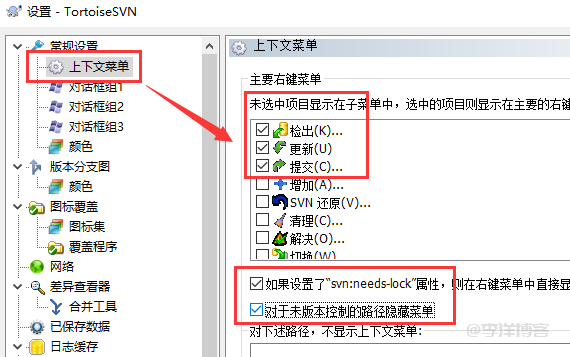
方法三:
去控制面板下打开程序—右侧更换类别,找到程序-卸载程序,找到 tortoise SVN 点击修复,如图所属,修复完成后重启电脑。
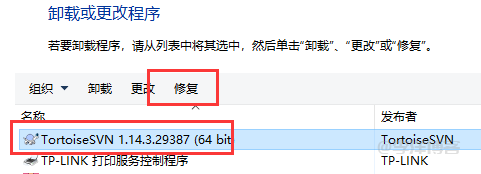
当然了,按照网上的教程获取真的可以显示桌面的右键菜单,但是对于我来说是没有意义的,因为我都是按照教程设置了,还是无效,不然也不至于系统重装那么久了教程才记录完成,对吧,不然按照我的个性,有问题,解决问题,然后就是写记录教程了,迟迟没写是因为这些教程对我无益。可能你们尝试前两种方法没有效果,使用了第三种搞定。
但是电脑嘛有问题总那么轻松的解决了,系统不要面子的嘛?好吧,不废话了,我本机操作的方案是,关闭净化右键菜单,就OK了,事情是这样的,我的电脑安装了一个“桌面整理”的腾讯管家插件,把桌面整理了,顺便勾选了“净化右键菜单”所以是插件把右键给屏蔽了,解放方案如下:
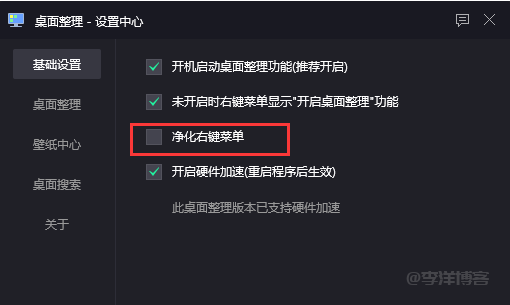
桌面整理,设置,找到基础设置,把“净化右键菜单”取消,然后关闭即可(插件会自动保存,所以没有确定按键),如上图。然后回到桌面,右键发现“svn检出”已经出现了,嗯嗯,的确这是我自己的问题,不赖别人,哈哈,但是哈,话说回来,我上个系统记得清清楚楚,这个净化菜单的的确确是勾选的,但是svn的菜单还是有的,所以具体原因我也未可知,算了,现在解决了就行了,目的达到了就行了,有问题留言反馈吧。
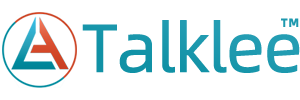
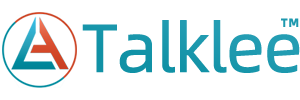
还没有评论,来说两句吧...